Çoğu kullanıcı, klavye kısayollarını kullanarak sistemi kullanırken zamandan tasarruf edebilir. Bu kısayollar, çalıştırma komut kutusunu açmak, dosya gezginini açmak, ayarlar programını etkinleştirmek, ekranı kilitlemek vb. için kullanılabilir.
Windows işletim sistemini hızlı bir şekilde yeniden başlatmak veya kapatmak için birkaç yöntem vardır. Bazen fare bozulur ve bir dizüstü bilgisayarda dokunmatik yüzeyi kullanmak, kısayollar kullanılarak hızla tamamlanabilen görevler için rahatsız edici olabilir.
Klavye kısayollarını kullanarak bilgisayarınızı nasıl kapatacağınızı veya yeniden başlatacağınızı öğrenmek istiyorsanız, bu makale size bunu üç farklı yöntemle nasıl yapacağınızı gösterecektir.
İçindekiler
Başlat düğmesi Bağlam Menüsü'nü kullanarak Klavye Kısayolunu Yeniden Başlatın ve Kapatın
Adım 1: Açmak için bağlam menüsü arasında Başlangıç Görev çubuğundaki düğmesine basın Windows + X tuşlar klavyede birlikte.
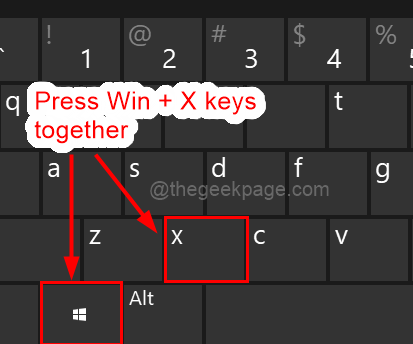
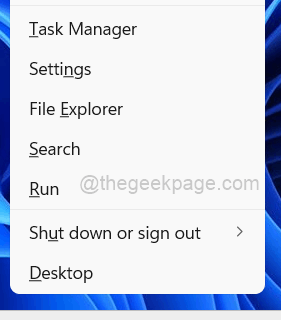
Adım 2: Ardından, Kapatın veya oturumu kapatın seçeneği ya basın sen klavyenizdeki tuş VEYA Kullan Yukarı ok tuşu Kapat veya oturumu kapat seçeneğine ulaşmak için sağ ok tuşu.
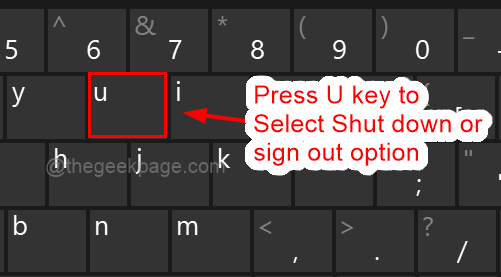
REKLAMCILIK
Adım 3: Bağlam menüsünden Kapat veya oturumu kapat seçeneğini keşfettikten sonra, sen sistem anahtarı kapat ya da R sistem anahtarı tekrar başlat.
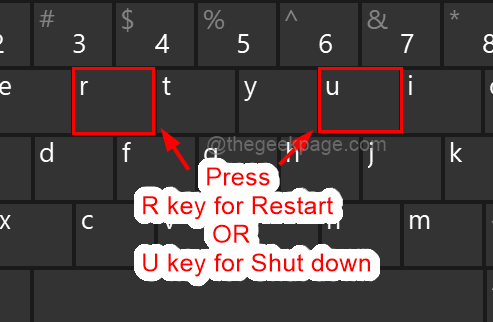
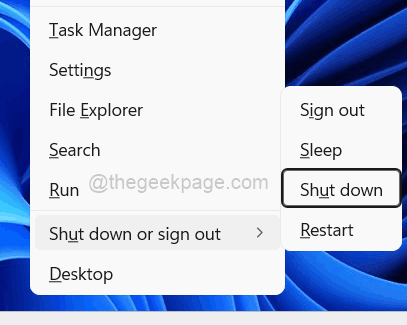
NOT: Ayrıca ok tuşları ya ulaşmak Kapat veya Tekrar başlat listeden seçeneğini seçin ve sadece Giriş görevi gerçekleştirmek için anahtar.
Başlat düğmesi bağlam menüsü aracılığıyla sistemi yeniden başlatmak veya kapatmak için bir klavye kısayolunu bu şekilde kullanabilirsiniz.
Klasik Kapatma Windows İletişim Kutusunu Kullanarak Klavye Kısayolunu Yeniden Başlatın ve Kapatın
Adım 1: Windows sisteminizi yeniden başlatmadan veya kapatmadan önce açık olan tüm uygulamaları ve klasörleri kapatın.
Adım 2: Bundan sonra Windows klasik kapatma iletişim kutusunu açmak için ALT + F4 klavyenizdeki tuşlar bir arada.

NOT: Bazı dizüstü bilgisayarlar için, düğmesine basmanız gerekebilir. ALT + F4 + Fn anahtar da, fn bu işlev mevcut anahtar yakın en pencereler klavyenin altındaki tuş.

Adım 3: Windows Klasik Kapat İletişim kutusunda, Yukarı veya aşağı doğru Kapat veya Yeniden Başlat seçeneklerini seçmek için ok tuşlarını kullanın.
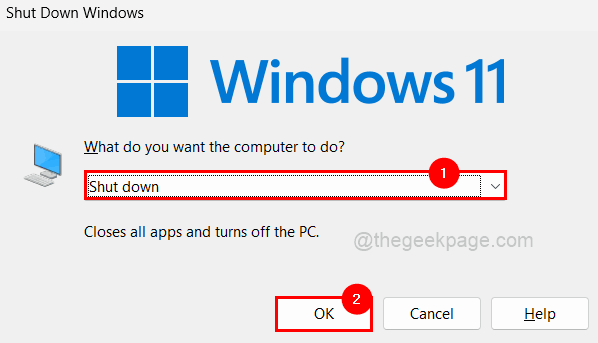
Adım 4: Seçeneği seçtikten sonra, Giriş görevi yapmak için anahtar.
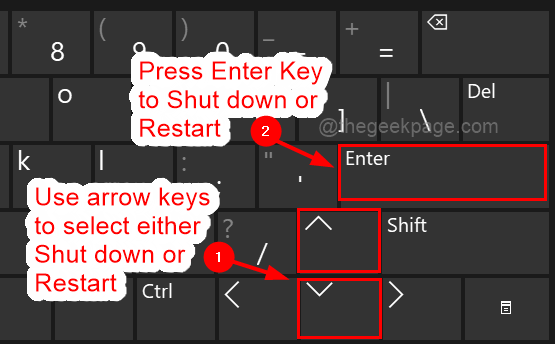
Windows Klasik Kapatma İletişim kutusunu kullanarak bilgisayarınızı kapatabilir veya yeniden başlatabilirsiniz.
Özel Klavye Kısayolu Oluşturarak Sistemi Yeniden Başlatın veya Kapatın
Adım 1: Git masaüstü düğmesine basarak Windows + D anahtarlar birlikte.
Adım 2: Sağ tık üzerinde Boş alan üzerinde masaüstü ve seçin Yeni > Kısayol aşağıdaki ekran görüntüsünde gösterildiği gibi.

Adım 3: Ardından, aşağıdaki yolu kopyalayıp yapıştırın. Öğenin konumunu yazın Sistemi kapatmak veya yeniden başlatmak isteyip istemediğinize bağlı olarak metin kutusuna tıklayın ve Sonraki Devam etmek için.
Kapatmak için:
kapatma.exe -s
Yeniden Başlatmak için:
kapatma.exe /r
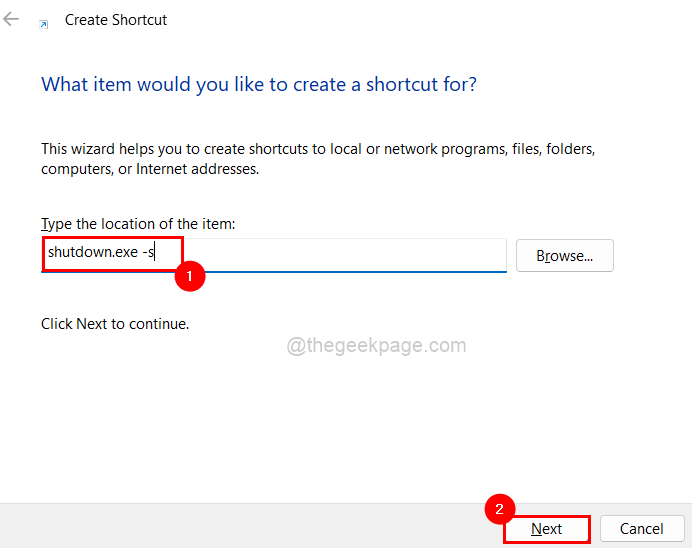
Adım 4: Ardından, kısayola uygun bir ad verin (Kapatma veya yeniden başlatma gibi) ve üzerine dokunun. Bitiş masaüstünde kısayol oluşturacak.
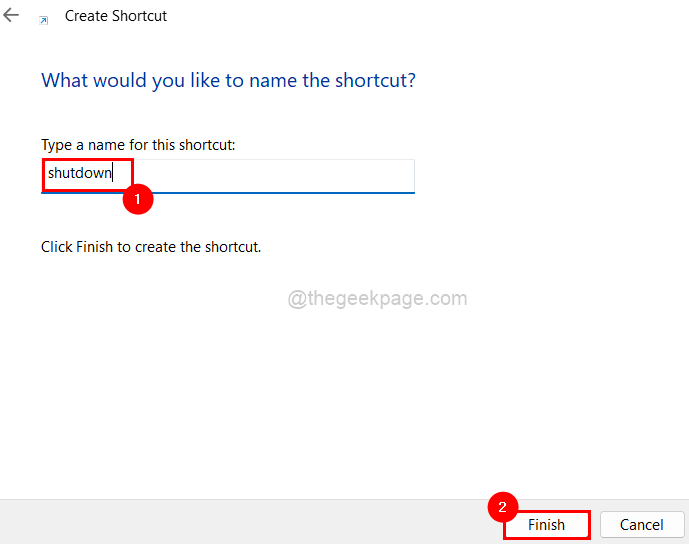
Adım 5: Tekrar gidin Masaüstü (Windows+ Danahtarlar) ve sağ tık üzerinde kısayol şimdi oluşturuldu.
6. Adım: Seçin Özellikleri aşağıda gösterildiği gibi içerik menüsünden.
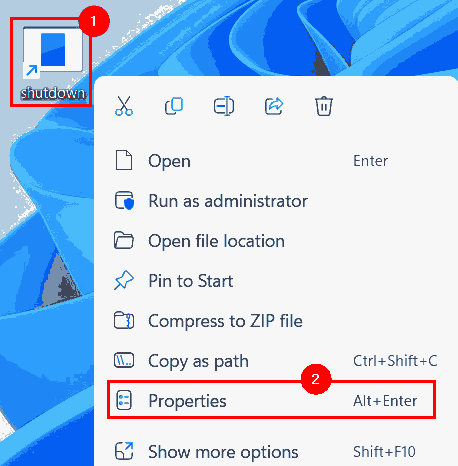
Adım 7: Özellikler penceresinde, Kısayol sekmesini aşağıda gösterildiği gibi seçin.
Adım 8: Ardından, tıklayın Kısayol tuşu metin kutusunu seçin ve herhangi bir harf tuşuna basın ve otomatik olarak CTRL + ALT bastığınız tuşa eklenir.
NOT: " tuşuna bastık.S” için anahtar kapat kısayol ve CTRL + ALT eklendi. İsterseniz başka bir harf tuşu da seçebilirsiniz.
9. Adım: Bundan sonra, tıklayın Uygulamak ve TAMAM değişiklikleri yansıtmak için özellikleri kapatmak için.
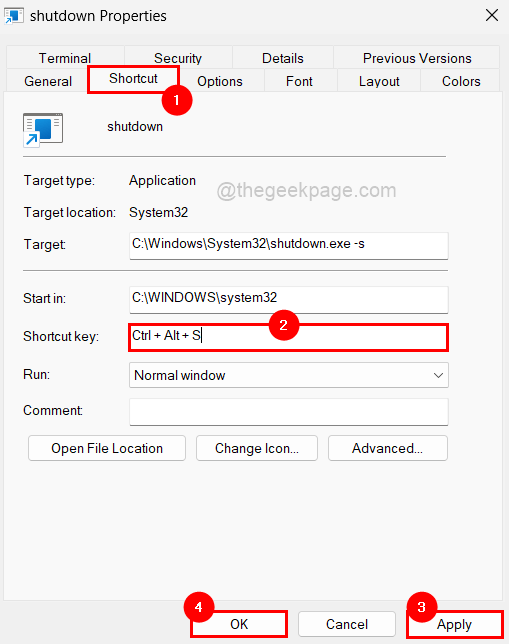
Adım 10: Artık herhangi bir kullanıcı sistemini kapatmak veya yeniden başlatmak isterse, açık olan tüm uygulama ve klasörleri kapatması gerekir.
11. Adım: Çift tıklama en kısayol sistemi doğrudan kapatacak veya yeniden başlatacak olan masaüstünde.
Bunlar, klavye kısayollarını kullanarak Windows sisteminizi hızlı bir şekilde kapatmak veya yeniden başlatmak için birkaç yöntemdir.
Lütfen en çok hangi yaklaşımı beğendiğinizi ve bununla ilgili herhangi bir sorunuz varsa yorum alanında bize bildirin.
Aşama 1 - Restoro PC Onarım Aracını buradan indirin
Adım 2 - Herhangi bir PC sorununu otomatik olarak bulmak ve düzeltmek için Taramayı Başlat'a tıklayın.
![Gujarati Hintçe Giriş 3 Windows 11'de Çalışmıyor [Düzeltme]](/f/25a448da09be7169b2ed333f32030e3d.png?width=300&height=460)

